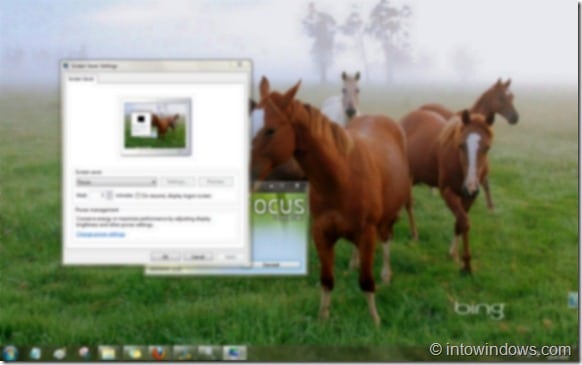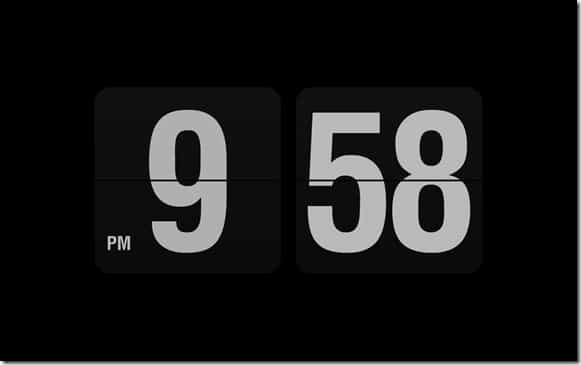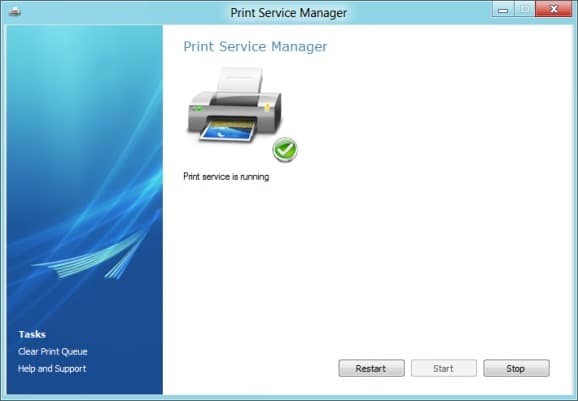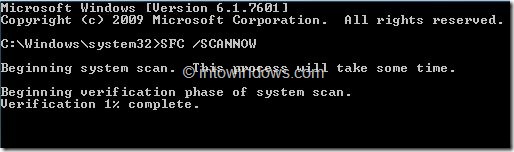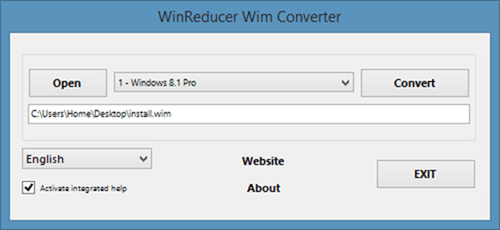Quiconque a déjà utilisé l’application TeamViewer pour établir une connexion à distance entre deux ordinateurs vous expliquera pourquoi TeamViewer est le logiciel de choix en matière de support à distance, d’administration à distance et de réunions en ligne.
Il existe de nombreuses raisons pour lesquelles plus de 220 millions d’utilisateurs d’ordinateurs et de smartphones utilisent TeamViewer pour la connexion à distance. L’une des nombreuses raisons est le fait qu’il est entièrement gratuit pour un usage personnel et non commercial, ce qui signifie que les utilisateurs à domicile peuvent utiliser le meilleur logiciel de contrôle à distance sans avoir à acheter une licence.
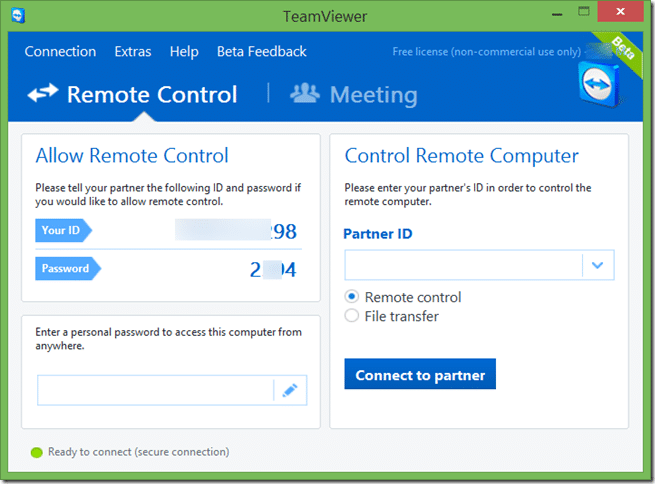
Si vous avez aidé vos amis et d’autres à résoudre leurs problèmes logiciels, vous savez probablement que de nombreux utilisateurs ne souhaitent pas installer de logiciels sur leur PC qu’ils n’ont jamais utilisés auparavant. Si vous souhaitez assister à distance un ami ou un client sans installer TeamViewer sur votre PC ou celui de votre client, vous serez heureux de savoir que TeamViewer peut être utilisé sans l’installer réellement.
Suivez simplement les instructions ci-dessous pour faire fonctionner TeamViewer sans l’installer.
Exécutez TeamViewer sans installation
Étape 1: Téléchargez TeamViewer en visitant le Page Officielle. Bien que nous vous recommandons de télécharger la dernière version de TeamViewer, vous devez vous assurer de ne pas télécharger ou utiliser une version supérieure de TeamViewer à celle installée sur votre ordinateur qui est utilisée pour contrôler ou prendre en charge votre ordinateur. La raison en est qu’il n’est pas possible d’établir une connexion de TeamViewer 9 à TeamViewer 10, mais vice versa.
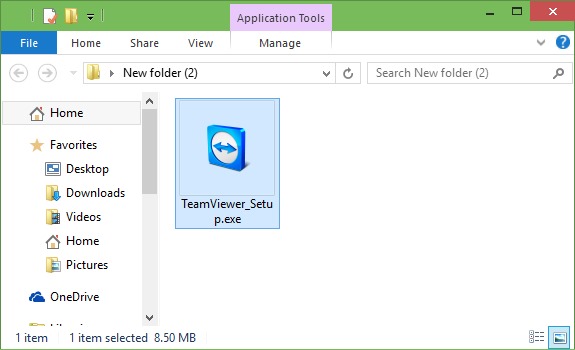
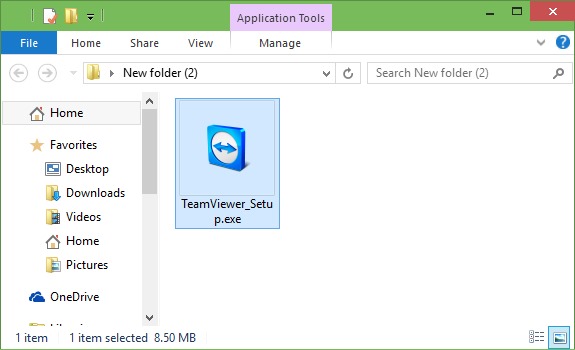
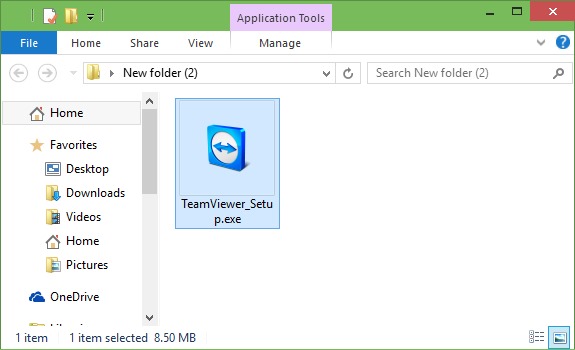
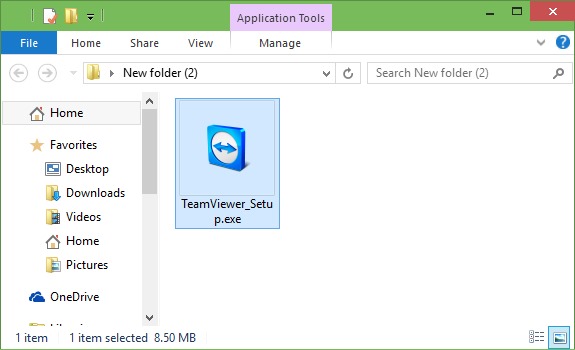
Étape 2: Après avoir téléchargé le fichier d’installation de TeamViewer, double-cliquez dessus pour exécuter l’installation. Ne vous inquiétez pas, nous n’installerons pas TeamViewer.
Étape 3: Au démarrage de la configuration, vous verrez l’écran suivant:
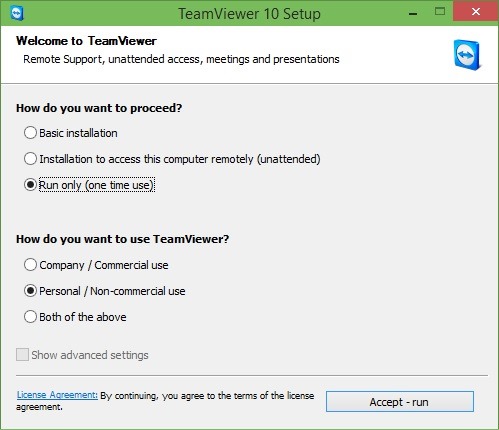
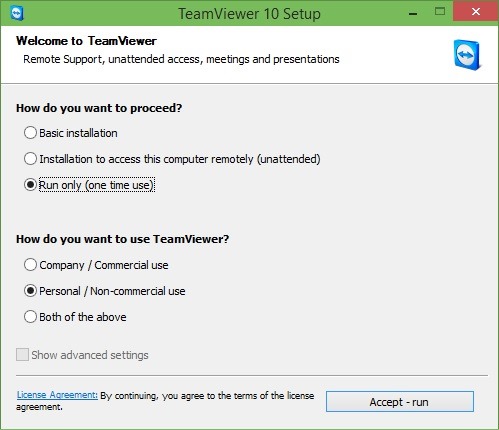
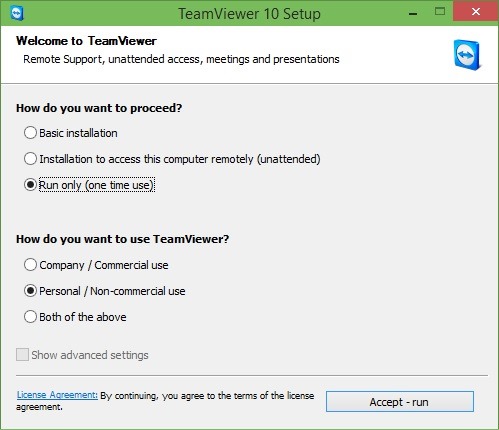
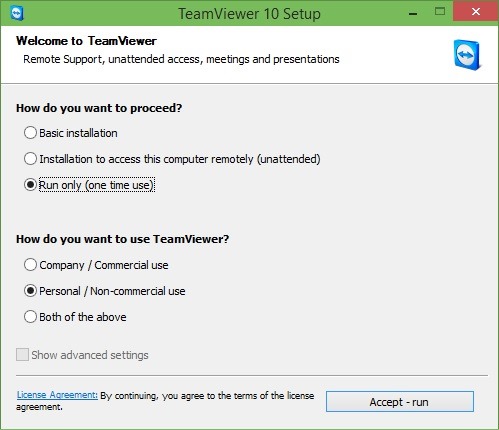
Ici, sous Comment voulez-vous procéder, sélectionnez l’option Exécuter uniquement (utilisation unique), puis sélectionnez la manière dont vous souhaitez utiliser TeamViewer avant de cliquer sur le bouton Accepter-Exécuter pour démarrer TeamViewer sans installer.
Notez que vous devez suivre les étapes ci-dessus chaque fois que vous souhaitez exécuter TeamViewer sans installer. Vous pouvez également télécharger le fichier version portable par TeamViewer. Bien que la page officielle de TeamViewer ne propose pas la version portable de TeamViewer, vous pouvez télécharger la dernière version de celui-ci en visitant PortableApps.com.
Vous voudrez peut-être également savoir comment utiliser TeamViewer pour transférer des fichiers d’aide.